Ask toolbar notifier что это за программа
Ask Toolbar — что это за программа?
«Ask Toolbar что это за программа» — верный и логичный запрос для тех пользователей, которые заботятся о здоровье своего компьютера. Целый ряд вредоносных программ сейчас маркируются под поисковые системы или надстройки для браузеров. Ask Toolbar — это яркий их представитель.

Разумеется, что Ask toolbar — это никакой не вирус, а обычная программа, которая заменяет Вам поисковую систему и не только.
Функционал Ask toolbar:
- Быстрая поисковая система, которая за пару секунд выдаёт результаты по любому запросу пользователя.
- Быстрый доступ к актуальным новостям в сферах политики, экономики, моды и спорта.
- Регулярно обновляемая информация о погоде в вашем регионе.
- Возможность пользоваться внутренними сервисами, такими как Радио и Игры.
- Интеграция с социальными сетями.

Ask toolbar что это за программа
Казалось бы, что всё вышеперечисленное весьма полезные свойства программы, что может делать её только желанной и уж никак не вредоносной. Но проблема заключается в том, какой метод распространения своего продукта выбрали разработчики.
Конечно, Ask Toolbar, при желании, можно загрузить и установить на компьютер по собственному желанию. Но почему то редко кто так делает. Ask toolbar попадает в систему другими путями. Он часто пользуется партнёрскими соглашениями с другими программами, которые при установки своих продуктов, мелким шрифтом предлагают заодно установить и Ask toolbar, а нерадивые пользователи не снимая вовремя галочку потом удивляются, откуда надстройка появилась на компьютере и почему изменилась домашняя страница браузера.

Это, разумеется, не единственный пусть попадания Ask toolbar на Ваш компьютер. Он может попасть в систему в виде дополнительного файла при загрузке чего либо, или же просто вирусным путём. Навязчивая вирусная реклама — это тот метод, которым разработчики решили не пренебрегать.
Будь продукт по-настоящему хорошим и качественным, то он имел бы спрос и без этих сомнительных методов продвижения. Но по каким-то причинам не имеет. Отсюда и делаться вывод о целесообразности нахождения сего ПО на вашем компьютере.
Узнав из нашей статьи о Ask Toolbar, и о том, что это за программа, дальнейший вывод для себя делайте сами.
Прогноз на 2019 год Земляной Свиньи мастера фэн-шуй Реймонда Ло
 Каждый год известный мастер фэн-шуй Реймонд Ло публикует свои прогнозы-предсказания. Они основаны на понимании характера иероглифов, в формате которых в китайском календаре записывается каждый год.
Каждый год известный мастер фэн-шуй Реймонд Ло публикует свои прогнозы-предсказания. Они основаны на понимании характера иероглифов, в формате которых в китайском календаре записывается каждый год.
2019 год отмечен двумя иероглифическими знаками — 己 Земля Инь и 亥 Свинья. Что же они означают, что принесут эти знаки в 2019 году?
Летящие звезды 2019 года — фэн-шуй прогноз и способы коррекции
 Летящие Звезды 2019 года — это энергии фен-шуй, которые каждый год перемещаются в определенные направления. Они обладают уникальными характерами и особенностями — одни из них положительны, другие негативны.
Летящие Звезды 2019 года — это энергии фен-шуй, которые каждый год перемещаются в определенные направления. Они обладают уникальными характерами и особенностями — одни из них положительны, другие негативны.
Зная о перемещениях летящих звезд, можно сделать выводы о том где стоит чаще находиться — работать, отдыхать, спать, или просто проводить много времени. А где по возможности быть пореже или хотя бы сделать коррекцию неблагоприятных энергий.
Какие сектора в 2019 более благоприятны, а какие менее, поможет определить карта летящих звезд.
Карта Летящих Звезд на 2019 год
как улучшить удачу
» Эффективные народные средства и методы для увеличения полового члена Сб Янв 12 2019, 07:39 автор Admin
Сб Янв 12 2019, 07:39 автор Admin
» «Точка просмотра»: пошаговая инструкция Сб Май 12 2018, 20:11 автор Admin
Сб Май 12 2018, 20:11 автор Admin
» Прогноз на 2018 год Земляной Собаки мастера фэн-шуй Реймонда Ло Ср Фев 07 2018, 12:28 автор Admin
Ср Фев 07 2018, 12:28 автор Admin
» Мне рассказали про необычное варенье. Про лечебное варенье из сосновых шишек. А когда то, в детстве мне то же самое говорила моя бабушка. Вс Июн 11 2017, 07:52 автор Admin
Вс Июн 11 2017, 07:52 автор Admin
» Молодая душа, старое тело? Чт Июн 08 2017, 08:41 автор Admin
Чт Июн 08 2017, 08:41 автор Admin
» Список FTP серверов с фильмами, играми, программами, музыкой, книгами Чт Июн 08 2017, 08:27 автор Admin
Чт Июн 08 2017, 08:27 автор Admin
» Как подать жалобу в Роспотребнадзор, не выходя из дома. Ср Июн 07 2017, 22:29 автор Admin
Ср Июн 07 2017, 22:29 автор Admin
» Выбираем удобную клавиатуру и периферию для компьютера. Ср Май 31 2017, 05:49 автор Admin
Ср Май 31 2017, 05:49 автор Admin
» Профессиональный гороскоп на 2017 год Вт Янв 10 2017, 11:30 автор Admin
Вт Янв 10 2017, 11:30 автор Admin













Поместите адрес форума Песочница Увлечённых Самоделкиных в редакции Гарика на вашем сайте социальных закладок (social bookmarking)


фортуна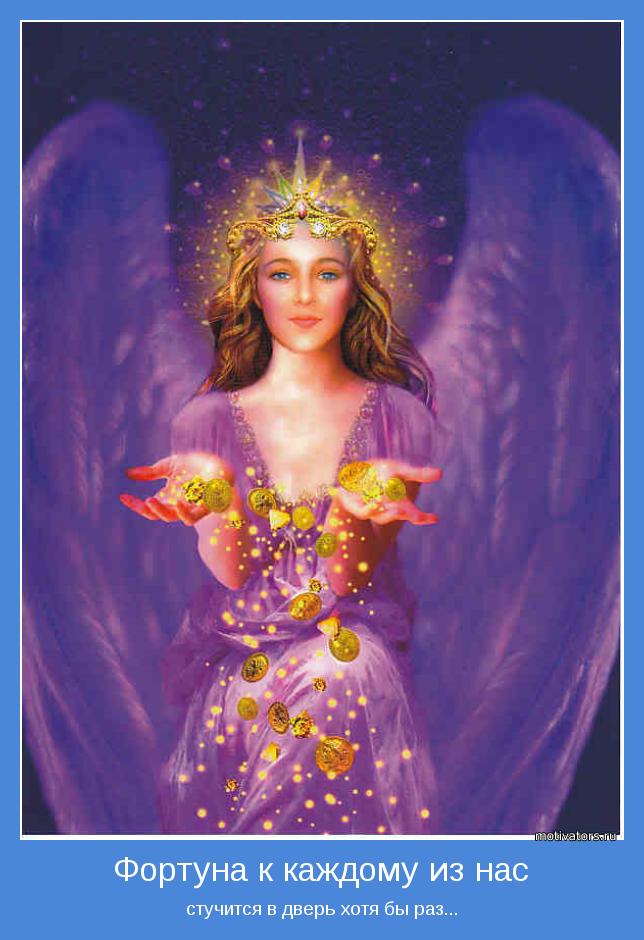
Ask Toolbar — что это, больше польза или вред?


 Сообщение [Страница 1 из 1]
Сообщение [Страница 1 из 1]
1  Ask Toolbar — что это, больше польза или вред? в Вт Янв 12 2016, 04:15
Ask Toolbar — что это, больше польза или вред? в Вт Янв 12 2016, 04:15
Admin

Для чего нужна программа Ask Toolbar
- быстрый доступ к поисковой системе Ask;
постоянный доступ к последним новостям мира политики, музыки, кино, бизнеса;
доступ к сервису карты, радио, погоде в вашей местности;
интеграция с социальными сетями, возможность в оффлайн режиме следить за своим аккаунтом в Facebook.
Как предупредить появление Ask.com и Ask Toolbar на компьютере
[list=»margin-right: 0px; margin-bottom: 24px; margin-left: 0px; padding-right: 0px; padding-left: 0px; border: 0px; font-size: 14px; vertical-align: baseline; list-style-position: outside; line-height: 24px; color: rgb(0, 0, 0); font-family: Arial, sans-serif; background-color: rgb(255, 255, 255);»]
[*]Скачивайте программное обеспечение и различные приложения только из проверенных источников и популярных сервисов.
[*]При установке программ будьте внимательны, особенно к тем моментам, где находится информация с обозначенными галочками. Если такие существует, их следует убирать.
[*]Периодически проверяйте реестр браузера на предмет появления инструментов Ask.
Что такое Ask Toolbar Notifier?

Как удалить Ask.com, Ask Toolbar и Toolbar Updater?
Удаление Ask-компонентов через панель управления
Для того что бы удалить Ask Toolbar и Ask Toolbar Updater непосредственно из ПК, тогда вам следует:
Windows 8: в нижнем левом углу экрана щелкаем правой клавишей мыши, заходим в Панель, затем в Удаление программы. Выберите из списка, все что связано с Ask и удалите.
Для Windows 7: заходим в Пуск — Панель инструментов — Программы и компоненты. Из списка выбираем Ask Toolbar и смело удаляем.

Удаление Ask компонентов из браузера
Также вы можете удалить/отключить все что связано с Ask.com именно в своем браузере:
[list=»margin-right: 0px; margin-bottom: 24px; margin-left: 0px; padding-right: 0px; padding-left: 0px; border: 0px; font-size: 14px; vertical-align: baseline; list-style-position: outside; line-height: 24px; color: rgb(0, 0, 0); font-family: Arial, sans-serif; background-color: rgb(255, 255, 255);»]
[*]Internet Explorer: заходим в Средства — Управление надстройками — Панель инструментов и расширений. Выберите необходимые для удаления дополнения и нажмитеОтключить.
[*]Mozilla Firefox: запускаем браузер, и нажимаем комбинацию клавиш Shift+Ctrl+A. Переходим от менеджера дополнений к расширениям. Выберите удаляемые элементы и жмите удалить.
[*]Google Chrome: откроем браузер и нажмем комбинацию Alt+F, вам откроется меню. Выберите Настройки — Расширения и жмем Отключить, либо рядом Удалить.

Удаление с помощью специальных программ
- SpyHunter 4 — удалит все данные и записи в реестре об Ask Toolbar. Исправит проблемы и защитит настройки браузера.
AntiMalware — аналогичная бесплатная программа от российских разработчиков.
Toolbar Cleaner — программа рассчитана непосредственно под очистку браузера от левых панелей инструментов.
Вывод:
- Нажмите на вашей клавиатуре одновременно следующие клавиши: ALT+X. Выберите Управление Дополнениями.
- Затем отключите тулбар в списке.
- Кликаем по стрелке рядом с окном мгновенного поиска и выбираем Найти других поставщиков.
- Выбираем необходимую вам поисковую систему.
- Кликаем Инструменты, затем выбираем Управление дополнениями, Расширения.
- Удаляем тулбар.
- Затем в адресной строке вводим «about:config». Жмем Enter.
- Затем находим параметр keyword.url.
- Заменяем его значение (без кавычек) на любой из этих: «http://www.google.com/search?&q=» — Google.Com «http://yandex.ru/yandsearch?text=» — Yandex.Ru «http://www.bing.com/search?q=» — Bing.Com
- Нажмите на клавиатуре одновременно следующие клавиши в открытом браузере: ALT+F. Выберите Инструменты, затем Расширения.
- Удалите тулбар.
- Кликаем Инструменты, затем Настройки и Поиск, выбираем поисковую систему. Жмем Использовать по умолчанию.
- Используйте программу Настройщик Windows, чтобы найти причину проблем, в том числе и медленной работы компьютера.
- Обновите программу Ask Toolbar Notifier. Обновление можно найти на сайте производителя (ссылка приведена ниже).
- В следующих пунктах предоставлено описание работы TBNotifier.exe.
- В Internet Explorer, нажмите на комбинацию клавиш Alt + X, чтобы открыть меню Сервис.
- Нажмите Свойства браузера.
- Нажмите на вкладку Дополнительно.
- Выберите кнопку Сброс. .
- Выберите пункт Удалить личные настройки.
- Скопируйте chrome://settings/resetProfileSettings в адресную строку браузера Chrome.
- Нажмите кнопку Сбросить.
- Скопируйте about:support в адресную строку браузера Firefox.
- Нажмите кнопку Очистить Firefox.
- собственно постоянный и быстрый доступ к поисковой системе, нет необходимости заходить на сайт, можно сделать запрос тут же;
- если брать по разделам, есть доступ к новостным лентам, посвященным политике, музыке, кино и т. д.;
- также различные сервисы – радио, погода, карты (в зависимости от вашей местности);
- если у вас есть аккаунт в Фейсбуке, можно его привязать и следить в режиме оффлайн за событиями.
- В Internet Explorer зайдите в «Средства», затем «Управление настройками» далее «Панель инструментов и расширений». Все дополнения Ask можно отключить.
- Mozilla Firefox – запустите браузер как обычно, затем при помощи горячих клавиш выполните следующую комбинацию – «Shift+Ctrl+A». В менеджере дополнений можно переходить к расширениям. Теперь просто выбираются все нужные (точнее, уже ненужные) элементы и команда «Удалить».
- На очереди Google Chrome : при открытии браузера нажимается комбинация «Alt+F». Далее появится менюшка, идите в «Настройки», затем «Расширения». Нажмите «Отключить» или «Удалить», в зависимости от того, что у вас указано – все, проблема решена на данном этапе.
«Ask Toolbar — что это?» Ответ: «Абсолютно ненужная вещь».
«Для чего нужна программа Ask Toolbar?» Ответ: «Что бы потом выковыривать её из браузера ».
Удаление навязчивых программ и вирусов. Видео и текстовые инструкции.
четверг, 4 апреля 2013 г.
Как удалить Ask Toolbar (поиск search.ask.com)
Как сказано на сайте производителей, Ask Toolbar – это бесплатное дополнение к браузеру, которое позволяет производить поиск в интернете с помощью поисковой системы Ask.com. Данный тулбар может быть установлен в последние модели браузеров Internet Explorer, Firefox и Google Chrome. Производители утверждают, что программа Ask Toolbar не сохраняет историю посещенных пользователем сайтов, он даже не способен следить за передвижением пользователей по сайтам и тем более за их кликами. Также Ask Toolbar не показывает контекстные всплывающие окна с рекламой. По мнению вендоров, многие приложения других компаний могут быть отнесены к категории шпионских программ, потому что они следят за действиями пользователя и демонстрируют всплывающие окна с рекламой, однако, программа Ask Toolbar не использует такую практику. Но если вы хотите удалить Ask Toolbar с вашего компьютера, то вы находитесь на правильном пути. Инструкции по удалению Ask Toolbar вы найдете ниже.

Итак, если Ask Toolbar не собирает личные данные пользователей, какие же могут быть причины для удаления Ask Toolbar? Пользователи замечают негативное влияние программы Ask Toolbar на браузер, в котором он установлен, такое как замедление работы браузера, изменение настроек браузера без разрешения пользователя. Без сомнения, в настоящий момент существует много доступных тулбаров, и только от пользователя зависит, какой из них он будет использовать для собственного удобства.
Программы способные удалить Ask Toolbar
SpyHunter — сканер вредоносного ПО от американской компании Enigma Software Group. Удаление в автоматическом режиме, очень качественная полуавтоматическая система тех. поддержки (на английском). Находит и вычищает много дополнительных угроз которые не обнаруживаются классическими антивирусами. Скачать можно здесь.
Malwarebytes Anti-Malware (сканирует и удаляет бесплатно, активный модуль защиты может быть включен по выбору):
Программа Ask Toolbar может появиться в вашем браузере после установки любых бесплатных программ, скаченных с неофициальных сайтов. В данном случае тулбар является дополнением к бесплатной программе, а пользователь просто не заметил нужную галку, которую нужно было убрать в процессе установки бесплатной программы. Однако, в целях безопасности компьютера не рекомендуется использование бесплатных программ от неизвестных производителей или с неофициальных сайтов.
Многие пользователи жалуются, что удалить Ask Toolbar из браузера очень сложно и практически невозможно. Если вы не хотите использовать поисковую систему, которую предлагает вам Ask Toolbar, тогда используйте инструкции, предложенные ниже для вашего браузера.
Для Internet Explorer:
Для Mozilla Firefox:
Для Google Chrome:
После всех изменений не забудьте перезагрузить браузер для того, чтобы настройки вступили в силу.
filecheck .ru
Подлинный файл TBNotifier.exe является одним из компонентов программного обеспечения Ask TBNotifier, разработанного APN.
TBNotifier.exe — это исполняемый файл (программа) для Windows. Расширение имени файла .exe — это аббревиатура от англ. слова executable — исполнимый. Необходимо запускать исполняемые файлы от проверенных производителей программ, потому что исполняемые файлы могут потенциально изменить настройки компьютера или нанести вред вашему компьютеру. Бесплатный форум с информацией о файлах может помочь вам разобраться является ли TBNotifier.exe вирусом, трояном, программой-шпионом, рекламой, которую вы можете удалить, или файл принадлежит системе Windows или приложению, которому можно доверять.
Вот так, вы сможете исправить ошибки, связанные с TBNotifier.exe
Информация о файле TBNotifier.exe
Описание: TBNotifier.exe не является необходимым для Windows. Файл TBNotifier.exe находится в подпапках «C:Program Files». Известны следующие размеры файла для Windows 10/8/7/XP 1,758,280 байт (14% всех случаев), 1,934,744 байт и еще 26 варианта . 
У файла поставлена цифровая подпись. Это не файл Windows. Процесс начинает работу при запуске Windows (Смотрите ключ реестра: MACHINERun ). У процесса нет видимого окна. Это файл, подписанный Verisign. Процесс можно удалить, используя панель инструментов ДобавитьУдалить программу. TBNotifier.exe способен записывать ввод данных и мониторить приложения. Поэтому технический рейтинг надежности 23% опасности.
Если у вас возникли любые проблемы с TBNotifier.exe, вы можете удалить Search App by Ask или Ask Toolbar, или попытаться получить помощь от поставщика программного обеспечения. Нажмите на Search App by Ask или Ask Toolbar в Панели управления Windows (раздел Программы и компоненты) для удаления, или нажмите на apnstatic.ask.com, чтобы перейти на сайт разработчика.
Важно: Некоторые вирусы маскируют себя как TBNotifier.exe, особенно, если они расположены в каталогах c:windows или c:windowssystem32. Таким образом, вы должны проверить файл TBNotifier.exe на вашем ПК, чтобы убедиться, что это угроза. Если Ask Toolbar Notifier изменил поиск по умолчанию и начальную страницу в браузере, то вы можете восстановить ваши параметры следующим образом:
Изменение параметров по умолчанию для Internet-Explorer ▾
Таким образом настройки Internet Explorer будут возвращены к значениям по умолчанию. Ваш браузер начнет работу со знакомой начальной страницей и поиск будет работать без всплывающих окон, рекламы, сохраненных файлов cookie, но все плагины браузера будут так же удалены [1] . Сделайте очистку вашего браузера и компьютера проще и безопаснее с Security Task Manager.
Chrome затем перезапустится с пустой стартовой страницей и с поисковой системой Google по умолчанию — без различных всплывающих окон, рекламы, сохраненных файлов cookie, тем или расширений [1] . Если вы хотите активировать некоторые расширения, пожалуйста, введите chrome://extensions/ в адресную строку браузера Chrome. Сделайте очистку вашего браузера и компьютера проще и безопаснее с Security Task Manager.
Firefox выглядит теперь как новый. Закладки и сохраненные пароли будут сохранены, но все расширения и данные с ними связанные будут удалены [1] . Сделайте очистку вашего браузера и компьютера проще и безопаснее с Security Task Manager.
Комментарий пользователя
Лучшие практики для исправления проблем с TBNotifier
Аккуратный и опрятный компьютер — это главное требование для избежания проблем с TBNotifier. Для этого требуется регулярная проверка компьютера на вирусы, очистка жесткого диска, используя cleanmgr и sfc /scannow, удаление программ, которые больше не нужны, проверка программ, которые запускаются при старте Windows (используя msconfig) и активация Автоматическое обновление Windows. Всегда помните о создании периодических бэкапов, или в крайнем случае о создании точек восстановления.
Если у вас актуальные проблемы, попробуйте вспомнить, что вы делали в последнее время, или последнюю программу, которую вы устанавливали перед тем, как появилась впервые проблема. Используйте команду resmon, чтобы определить процесс, который вызывает проблемы. Даже если у вас серьезные проблемы с компьютером, прежде чем переустанавливать Windows, лучше попробуйте восстановить целостность установки ОС или для Windows 8 и более поздних версий Windows выполнить команду DISM.exe /Online /Cleanup-image /Restorehealth. Это позволит восстановить операционную систему без потери данных.
Следующие программы могут вам помочь для анализа процесса TBNotifier.exe на вашем компьютере: Security Task Manager отображает все запущенные задания Windows, включая встроенные скрытые процессы, такие как мониторинг клавиатуры и браузера или записей автозагрузки. Уникальная оценка рисков безопасности указывает на вероятность процесса быть потенциально опасным — шпионской программой, вирусом или трояном. Malwarebytes Anti-Malware определяет и удаляет бездействующие программы-шпионы, рекламное ПО, трояны, кейлоггеры, вредоносные программы и трекеры с вашего жесткого диска.
TBNotifier сканер

Security Task Manager показывает все запущенные сервисы Windows, включая внедренные скрытые приложения (например, мониторинг клавиатуры или браузера, авто вход). Уникальный рейтинг надежности указывает на вероятность того, что процесс потенциально может быть вредоносной программой-шпионом, кейлоггером или трояном.
Бесплатный aнтивирус находит и удаляет неактивные программы-шпионы, рекламу, трояны, кейлоггеры, вредоносные и следящие программы с вашего жесткого диска. Идеальное дополнение к Security Task Manager.
Reimage бесплатное сканирование, очистка, восстановление и оптимизация вашей системы.
Ask.com — самая назойливая система поиска


Ask – многоязычная поисковая система, которая не сегодняшний представляет также сервис вопросов и ответов.
Это довольно популярный во всем мире сайт, но в последнее время переставший активно развиваться именно как поисковик.
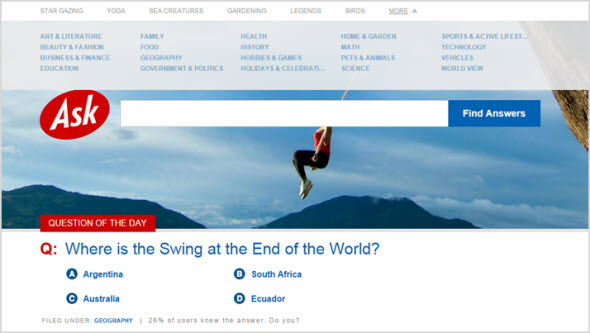
История создания и развития поиска от Ask
Ask.com был создан в далеком 1996 году, тогда к его названию добавляли слово «Jeeves». Если слышали про сериал о Дживсе и Вустере, то первый – это камердинер, находчивый и обладающий живым умом.
Задумка была такой, чтобы ask не был стандартным поисковиком только по запросам, но и мог давать ответы на вопросы, задаваемые пользователями.
В 2006 году Дживса отправили на покой, название стало короче, но в британской версии сайта вы можете видеть его и сегодня.
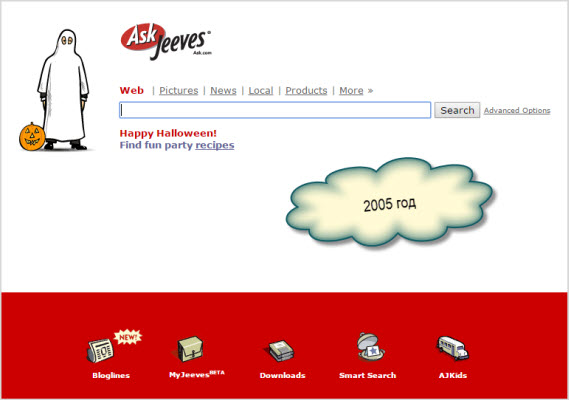
Есть также Ask Kids, адаптированный специально для детей.
Ask стал одним из первых поисковиков, получившим функцию предварительного просмотра, которую именовали биноклем.
В 2008 году компания-владелец Ask.com приобрела также Lexico Publishing Group, а вместе с этим такие сервисы, как Dictionary.com, Thesaurus.com и Reference.com.
Совсем недавно, в 2014 году, был куплен сайт вопросов и ответов Ask.fm.
Особенности работы системы
В центре внимания находится Ask Toolbar – панель инструментов, которая устанавливается при установке таких браузеров, как Хром, Мозилла или Эксплорер.

В чем же причина недовольства?
В принципе функции у панели нужные, это:
Но все эти особенности хороши скорее для англоязычной аудитории, для нашей страны это не самый удобный поисковик, Яндекс и Гугл ему в этом плане точно не обойти.
Можно услышать разные разговоры о том, является ли программа шпионской или нет, просто сам факт, что большинству наших соотечественников Тулбар – это скорее что-то назойливое или попросту бесполезное, делает запрос «как удалить Ask.com» столь популярным.
Как удалить Ask в браузерах Mozilla, Chrome, Explorer
Итак, когда Ask Toolbar может поселиться в вашем браузере? Например, когда вы скачиваете программное обеспечение из сети или какие-то приложения из незнакомых вам сервисов.
При этом вы не обратили внимание на условия загрузки, попросту говоря, там стояли галочки напротив условия загрузки тулбара, но вы не придали этому значения.
Еще часто возникает такая назойливая вещь, как Ask Toolbar Notifier. Он появляется вместе с запуском стартовой страницы и уведомляет о любых изменениях, обновлениях, произошедших с панелью.
Вы можете сразу найти его в ключе реестра и при желании «дисквалифицировать», наберите для поиска команду:
Как и в большинстве случаев с программами, которые навязываются пользователям, просто так Тулбар не удалить, нужен обязательно комплексный подход.
Начните с того, что у вас установлено на ПК, для Windows 7 и 8 есть свои подходы.
Для седьмой версии подойдет следующий порядок действий – нажимаете «Пуск», затем «Панель инструментов» и выбираете здесь «Программы и компоненты».
В списке вы найдете Ask Toolbar, а дальше просто нужно ее убрать:
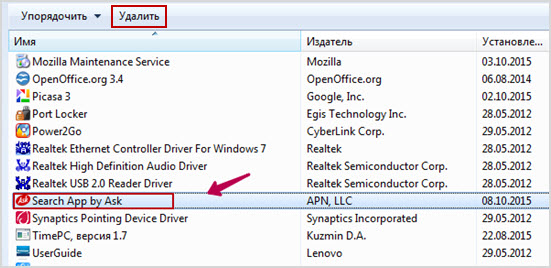
Теперь, что касается Windows 8 – зайдите в «Панель», кликнув правой клавишей мышки в левом нижнем углу, выберите команду «Удаление программы» и там все, найденное с упоминаем Ask, можете также смело удалить.
Теперь переключимся непосредственно на сами браузеры.
Разберем каждый по отдельности:
Бывает, что и данные манипуляции успеха не приносят, тогда приходится перезапускать браузеры, полностью обнуляя настройки.
Для этого подойдут специальные программки. Что можно посоветовать? Например, Toolbar Cleaner – но опять же, лучше с проверенного сайта, где вы точно знаете, нельзя «подцепить» еще какие-то надстройки.
После каждого шага постарайтесь перезапустить компьютер, чтобы новые условия вступили в силу.
Самое интересное, что утилиту для удаления Ask.com можно найти на самом официальном сайте и скачать ее бесплатно.
Вот ссылка: apnmedia.ask.com/media/toolbar/utilities/ToolbarRemover.exe .
Когда приложение будет скачано, просто зайдите в меню загрузок на своем компьютере и запустите программу.
Или может быть другая ситуация, когда можно будет приступить к удалению сразу после выполнения команды:
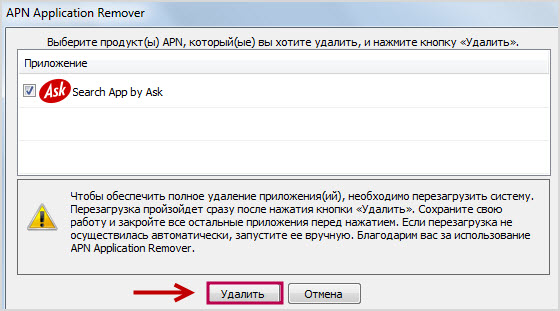
Далее после перезагрузки, просто еще раз посмотрите, какие приложения функционируют, а какие навсегда были стерты.
Обратите внимание, что при установке Java вы в большинстве случаев получаете Ask в нагрузку, поэтому контролируйте процесс установки и убирайте лишние галочки напротив команд.
Посмотрите, скорее всего, флажок будет напротив «Установить Ask Toolbar».
Какую цель преследует Ask.com? Просто пытается навязать вам соответствующие веб-сайты для посещения, большинство из которых англоязычные, а для наших соотечественников не представляют интереса.
Проще говоря, не под нужды русского человека заточено.
В целом же сервис Ask успешно конкурирует с другими ведущими поисковыми системами.
Число уникальных пользователей по итогам прошедшего года за месяц составило около 145 миллионов человек, что является достойным показателем.
Для сравнения у поиска Bing этот показатель установился на 350 миллионах, но расти есть куда.
Пока же скорее подавляющее большинство посетителей, это представители англоязычного сообщества.





